בנה ביתך
רוצים אתר פרטי? לעסק שלכם אין מקום משלו באינטרנט? הקמת אתר נשמעת כמו משימה מורכבת שמיועדת למקצוענים, אבל כל אחד יכול לעשות את זה לבד, בלי ידע טכני, במהירות ובהוצאה שווה לכל כיס • כתבה 1 מתוך 3
רבים מאמינים שכל בן-עשרה שמבין דבר או שניים במחשבים יכול להקים אתר אישי או כמה דפים עבור העסק המשפחתי, ובזה תם הסיפור. גם אם במציאות המצב מעט מסובך יותר, באמת אפשר להקים אתר אינטרנט בלי ידע טכני, והכל בעזרת מערכות אוטומטיות. אף שאיכותו של אתר נקבעת על-פי כמה פרמטרים, כל אחד יכול לבנות אתר משלו מבלי לשבת חודשיים מול המסך.
במובנים רבים בניית אתר דומה לבניית בית: תחילה צריך להניח את היסודות ולהקים את הקירות (עם תוכנה לבניית אתרים) ; אחר כך עובדים על עיצוב הפנים, כדי שהבית יהיה מושך ואטרקטיבי (עם כמה עזרים גרפיים); וכדאי מאוד גם לרשום אותו בטאבו (קניית שם מתחם). השלבים הללו עשויים להישמע מאיימים, אבל בעזרת כמה צעדים פשוטים אפשר ללמוד בקלות את האמנות הזאת – ובשביל זה אנחנו כאן, עם סדרה של שלוש כתבות שיהפכו אתכם לבוני אתרים מיומנים. והשבוע: הכלים הדרושים לבניית אתר, והשלבים הראשונים בהקמתו.
הקמת אתר אינטרנט היא משימה טכנית בעיקרה, ולכן קיימים לא מעט שירותים המאפשרים לכל אחד להקים אתר ללא צורך בהתקנת תוכנות. התהליך כולל בחירת תבנית מרשימה והזנת תוכן לתוכה. גוגל, למשל, חשפה לפני כחודש גרסת בטא של עורך העמודים שלה, וחברות רבות אחרות מציעות שירות דומה. דוגמאות לשירותים אלה ניתן למצוא ב-site2you, eBizWebpages.com והאתר הישראלי 2all.co.il (תחת "בנה אתר"). הבעיה בשירותים הללו: הם מציעים אפשרויות עיצוב מוגבלות למדי, אך זהו עשוי להיות גם יתרון – המסגרת הסטנדרטית מונעת ממשתמש חסר ניסיון לבצע טעויות של מתחילים.
אבל מי שרוצה קצת יותר שליטה על האתר הפרטי שלו זקוק לתוכנה לבניית אתרים, ולמרבה ההפתעה בהחלט אפשר להסתפק במעבד תמלילים. אתרים מורכבים מקובצי HTML פשוטים, וניתן לכתוב אותם בתוכנה כמו וורד, ואז לשמור את המסמך כקובץ מסוג HTML (תפריט "קובץ" - "שמירה כדף אינטרנט" ). אם אתם מיומנים בעבודה על מעבד תמלילים, יודעים לשנות גודלי גופנים ולהכניס
אם אתם רוצים תוכנות קצת יותר רציניות, הרי ש-FrontPage הנפוצה משולבת בחלק מהגרסאות של חבילת אופיס, אך המקצוענים מעדיפים בדרך כלל את Dreamweaver של מקרומדיה או את Golive של אדובי. תוכנה נוספת, שאינה מסחרית, היא AceHTML של ויזיקום-מדיה. למתחילים שאינם מוכנים להשקיע שבועות בלימוד תוכ נה מורכבת, מומלץ להסתפק בינתיים בוורד.
חשוב לזכור כי לאתר אינטרנט יש כמה מטרות. בזמן שאתרים עסקיים חייבים להיות בנויים בהתאם לנורמות מקצועיות מסוימות, באתרים אישיים אין בכך צורך, ואפילו להפך - אתר החורג מתבניות מסורתיות עשוי להיות הצלחה גדולה דווקא בשל עיצובו המקורי. עם זאת, עדיין חשוב להקפיד על סדר וניקיון כדי לא להתעלל בקורא, אך אין סיבה להגביל את עצמכם לכמות דפים מסוימת. בשלב הראשון כדאי לבחור שם מקורי וייחודי לאתר, או כותרת שהקוראים יוכלו להזדהות איתה ולזכור אותה. משהו יותר מקורי מ"האתר של חיים". רוב בעלי האתרים ירצו שאתרם יכיל את הדפים הבאים:
• דף השער, ובו מידע אישי על בעל האתר, הסיבות להקמת האתר ותיאור תוכן האתר בקצרה.
• עמוד חדשות שבו מסופר מה חדש באתר ומה השתנה באחרונה.
• עמוד מידע אישי עם פרטים על יוצר האתר: ביוגרפיה, קורות חיים ומידע היסטורי.
• עמוד תמונות או מולטימדיה עם תמונות, סרטונים וכל תוכן אחר שעולה על הדעת (מי הרגיז אתכם היום, במי התאהבתם לאחרונה, סיפור לידתו של התינוק החדש במשפחה ועוד).
• עמוד קישורים שבו ניתן לכתוב על אתרים אהובים או על אתרים של חברים ובני משפחה קרובים.
• דף ליצירת קשר, שבו יצוינו מספרי טלפון, כתובת, דוא"ל או אפילו יומן מבקרים שבו יכולים אורחי האתר להביע את דעתם עליו.
לאחר גיבוש רשימת דפי האתר יש לתכנן תבנית כללית שעליה יהיו מבוססים כל הדפים.תבנית כזו תכיל אזור זיהוי שבו יופיעו שם האתר וכותרת הפתיחה שלו. התבנית חייבת לכלול גם אזור ניווט, שבו יהיו כפתורים המובילים לדפים השונים באתר, כאשר שטחו של שאר העמוד ייוותר פנוי לטקסט.
אתרים רבים ממקמים את אזורי הזיהוי והניווט בראש האתר, אך אפשר לגוון: כך, למשל, ניתן להציב את הזיהוי למעלה ואת הניווט בצד הדף. באתרים רבים נהוג להציב גם אזור נוסף בתחתית העמוד, שבו אפשר להציג מידע נוסף כמו פרטים אישיים על בעל האתר או קישורים לדפים נוספים.
לאחר שתכננו את המפה של האתר ומה יכיל כל עמוד בו, אפשר לגשת לעבודה. פתחו את וורד ובנו טבלה בת שלוש שורות ומספר טורים כמספר הדפים שיהיו באתר. השורה הראשונה תהיה בדרך כלל עבור שם האתר, ולכן יש לסמן את כל התאים בשורה, ללחוץ על הכפתור הימני בעכבר ולבחור "מזג תאים". כך יש לעשות גם בשורה השלישית, שבה נמקם את הטקסט בהמשך. לאחר מכן יש למקם את הכפתורים בשורה האמצעית. הם יכולים להיות טקסט פשוט בשלב הראשון, ובהמשך נוכל להחליף אותם בכפתורים גרפיים. על כל כפתור יש להוסיף קישור, על-ידי סימון הטקסט באותו תא, לחיצה על Ctrl+K והקלדת שם הקובץ של הדף שאליו אנחנו מקשרים בתיבה שתיפתח. בשלב זה עוד אין לנו את הדפים האחרים, אך בעזרת תכנון נכון של האתר ניתן ליצור קישורים עלפי שמות הדפים שנבנה בהמשך.
ברוב המקרים הכפתורים יפנו לדפים בתוך האתר, ולכן מספיק להקליד את שם הקובץ, אך אם ההפניה היא לאתר חיצוני יש להקליד את כתובתו המלאה, כולל התחילית HTTP. חשוב לדעת כי בשרתים מסוימים חובה לשים לב לשימוש באותיות גדולות וקטנות ולהקליד את הקישור בהתאם, כי אחרת הוא לא יפעל ויחזיר הודעה "קובץ לא נמצא". כך , לדוגמה, אם יוצרים קישור לקובץ picture.html, חשוב שהקישור יהיה בדיוק כך – ולא Picture.html או PICTURE.HTML.
בשורה העליונה של הטבלה נמקם את הכותרת של האתר בצורת טקסט או תמונה. כעת יש לבחור את כל הטבלה, ולהפוך את השוליים שלה לשקופים על-ידי לחיצה על הכפתור הימני, בחירה ב"גבולות וצלליות" ולחיצה על "ללא". כעת אפשר לשחק עם הגרפיקה, הטקסט וגודל הגופנים עד שהעיצוב משביע רצון. ניתן גם לבחור ברקע מיוחד לדף, במקום הצבע הלבן הסטנדרטי והמשמים.
לאחר סיום בניית התבנית הגיע הזמן לשמור אותה בשם כללי כמו Template, ולשכפל את הקובץ מספר פעמים - אחת לכל דף שבכוונתכם להעלות לאתר. את שמות הקבצים יש לשנות בהתאם לתכנון, ולהקפיד שיהיו זהים לקישורים שיצרתם. חשוב לזכור שדף הבית של האתר חייב להיות בשם הקובץ שיזוהה על-ידי השרת כדף הראשי. ברוב השרתים שמו של הקובץ צריך להיות index.html או default.htm – ההנחיה תופיע במהלך ההרשמה לשירות אחסון האתר (על תהליך האחסון – בכתבה השלישית בסדרה). אם יש צורך לשנות את שמו של דף כלשהו, תצטרכו לפתוח את כל הדפים מחדש ולתקן בהם את הקישור, ולכן כדאי לחסוך את כאב הראש ולוודא שהכל נכתב כראוי.
השלב האחרון הוא הכנסת הטקסטים לכל אחד מהעמודים. פתחו את הקבצים במעבד התמלילים וכתבו את התוכן בשורה השלישית של הטבלה, תוך שילוב תמונות, קישורים וכל דבר אחר שתרצו. את הקבצים אפשר לבדוק בכל שלב על-ידי לחיצה כפולה-הם אמורים להיפתח בדפדפן, וגם הקישורים אמורים לעבוד כמו שצריך ולהוביל אתכם מדף לדף. בעבודה עם תמונות חשוב לזכור כי על-ידי לחיצה כפולה על התמונה, ניתן לקבוע עבורה מאפיינים מתקדמים כמו תנועת הטקסט סביבה.
1) בנו תרשים זרימה אופציונלי לאתר.
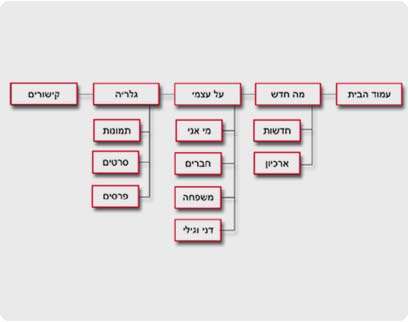
2) הכניסו תכנים לעמודי האתר בעזרת טבלאות וטקסטים במעבד תמלילים כמו Word.

3) הוסיפו לעמוד תמונות וקישורים לעמודים אחרים

הכותב הוא מהנדס במיקרוסופט ישראל.
בשבוע הבא: חלק 2 – עיצוב האתר
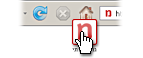





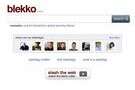

 נא להמתין לטעינת התגובות
נא להמתין לטעינת התגובות


